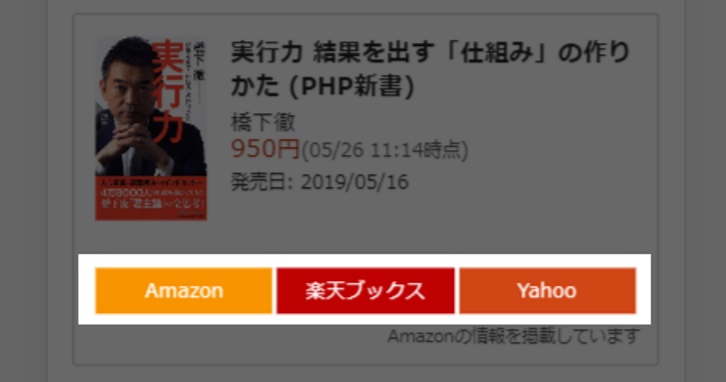記事内に広告を含む場合があります
ブログの収益化するなら、Amazonリンクだけでなく、楽天やYahooショッピングにも対応している
『WPアソシエイトポスト』がおすすめです。
『WPアソシエイトポスト』はWordPressのプラグインで、
初期設定さえすれば、いつでも簡単にAmazonリンクだけでなく、
楽天やYahooショッピングのリンクも作成できます。
商品リンクで有名な『カエレバ』や『Linker』とは違って、
無料で使えるにもかかわらず、余計なクレジット表示が無いのも良いですね。
今回は『WPアソシエイトポスト』の紹介と使い方を解説します。
WPアソシエイトポストとは
無料で使えるWordPressのプラグイン
WPアソシエイトポストは、無料で使える商品リンクプラグインです。
初期設定すれば、記事作成画面で簡単に、このような商品リンクが作成できます。
わたしはこれまで『AmazonJS』というプラグインを使っていたのですが、
Amazonだけしか表示されないので、楽天やYahooが表示されるものに変えようと検討しました。
WPアソシエイトポストは楽天やYahooも簡単に紹介できる
楽天とかYahooを表示させたいと思ったので、今回商品リンクで有名なサービスを比較しました。
比較した結果をここに書いておきます。
| 項目 | WPアソシエイトポスト | Linker | AmazonJS | カエレバ |
|---|---|---|---|---|
| 対応 | Amazon 楽天 Yahoo もしも | Amazon 楽天 Yahoo もしも | Amazonのみ | Amazon 楽天 Yahoo もしも |
| クレジット表記 | 無し | 削除は有料 | 無し | 有り |
| 特徴 | 元々有料だったが無料開放している | 管理画面が使いやすい | シンプルで良い | WordPressサイト以外でも使える カエレバとヨメレバの管理がめんどくさい |
| おすすめレベル |
WPアソシエイトポストはクレジット表示がない
商品リンクで一番有名なのは、カエレバなんですが、
以前ちょっと導入した時に、ちょっと使いにくいという印象があって、
今回も見送ることにしました。
AmazonJSはとても良いんですが、楽天やYahooが表示できないです。
あとは『Linker』にしようか、『WPアソシエイトポスト』にしようか迷ったのですが、
使いやすさとかはほぼ一緒です。
やっぱりクレジット表記が『WPアソシエイトポスト』は無いので、
わたしはWPアソシエイトポストにしました。
WPアソシエイトポストの使い方
WP Associate Post R2 をインストールする
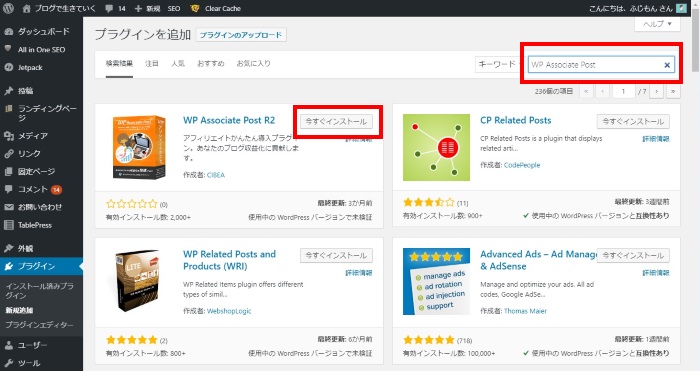
WordPressの管理画面左メニューの『プラグイン』の『新規追加』をクリックし、
検索窓に『WP Associate Post』と入力します。
(※『WPアソシエイトポストR2』で検索しても出てこないので注意してください。)
WPアソシエイトポストが表示されたら、そのまま『いますぐインストール』をクリックすればOKです。
WPアソシエイトポストの初期設定をする
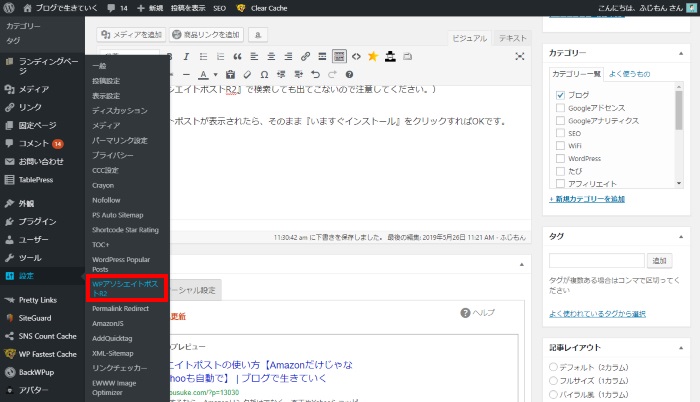
WordPressの管理画面左メニューの『設定』の『WPアソシエイトポストR2』をクリックします。
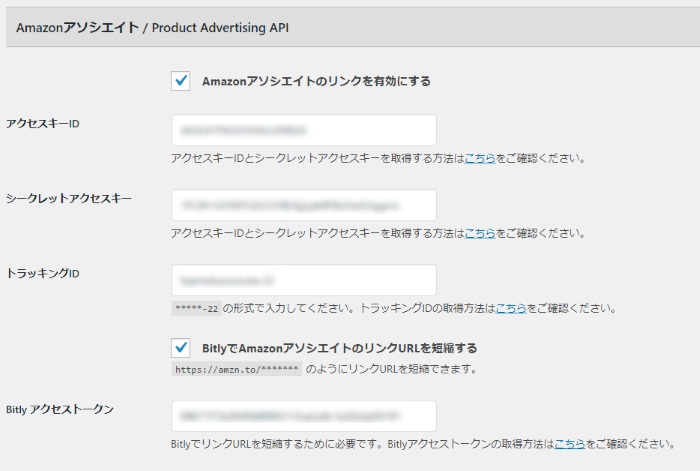
Amazonアソシエイトの設定をします。
AmazonアソシエイトのアクセスIDやシークレットキーは、こちらのサイトがわかりやすいです。
AmazonアソシエイトのアクセスIDとシークレットキーの取得方法
ちょっと注意が必要なのは、アクセスIDを作成してしまうと、
以前のアクセスIDが無効になってしまいます。
しっかり確認して、設定してください。
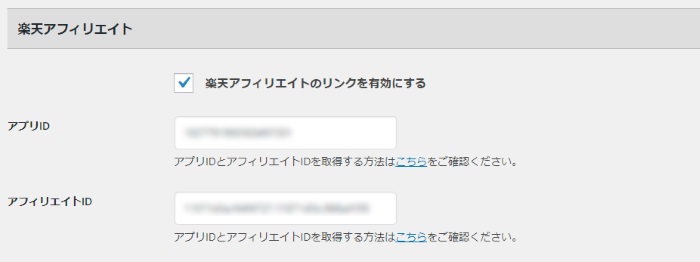
楽天アフィリエイトの設定をします。
楽天アフィリエイトのアプリIDやアフィリエイトIDは、こちらのサイトがわかりやすいです。
楽天アフィリエイトのアプリIDとアフィリエイトIDの取得方法
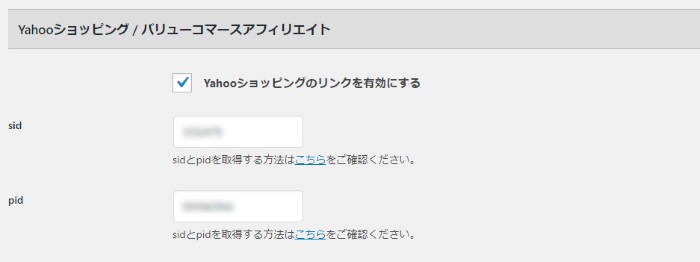
最後に、Yahooショッピングの設定をします。
アフィリエイト事業をするYahooの子会社『バリューコマース』に登録が必要なので、登録してください。
バリューコマースにログインした状態で、sidとpidを設定します。
Yahooショッピングのsidとpidはこちらがわかりやすいです。
これらが終わったら、『変更を保存』をクリックしてしまえば、初期設定は終わりです。
WPアソシエイトポストを使って商品を紹介する
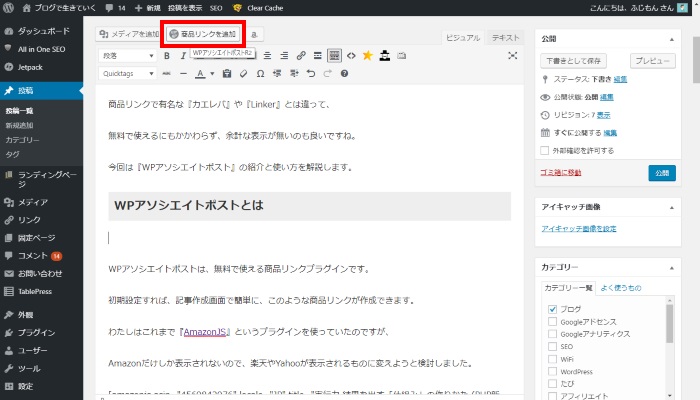
商品を紹介したいところで、WordPressの管理画面上部にある『商品リンクを追加』をクリックします。
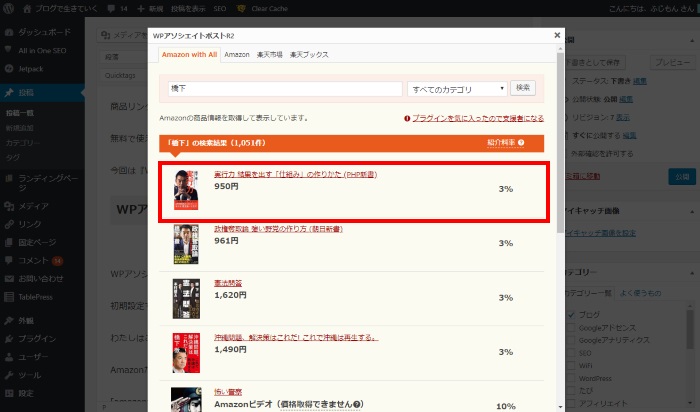
商品を探すためにキーワードや商品名などを入力すると、商品の候補が表示されます。
WPアソシエイトポストは紹介した商品の紹介料が、右側に表示されます。
これは他の商品リンクサービスには無いので、WPアソシエイトポストはマジで良いですね。
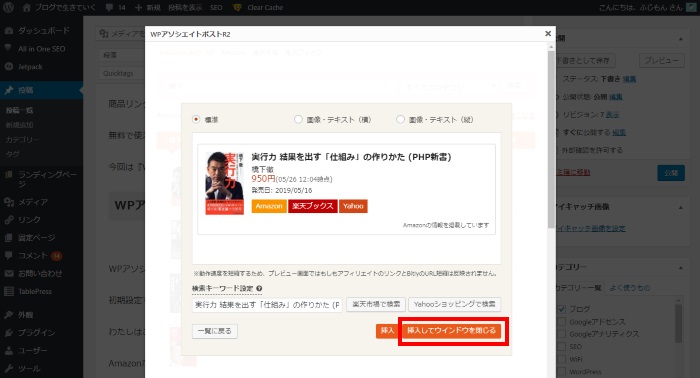
このようにプレビューで確認できます。
問題なければ、『挿入してウィンドウを閉じる』をクリックします。
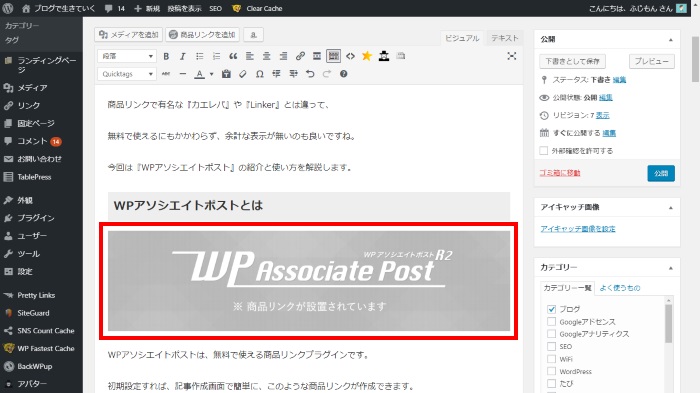
商品リンクを挿入したところは、このように『※商品リンクが設置されています』と表示されます。
こんな感じで、とても使いやすいです。
まとめ
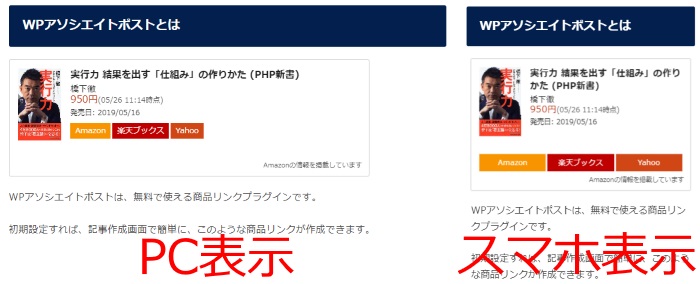
WPアソシエイトポストは、PCでも、スマホでも、かっこよく表示されますね。
WPアソシエイトポストの初期設定さえしてしまえば、とても簡単ですし、
他の商品リンクサービスのようにクレジットが表示されないのも良いですね。
初期設定さえすれば、いつでも簡単にAmazonリンクだけでなく、
楽天やYahooショッピングのリンクも作成できます。
クレジット表記はさせたくないし、Amazonだけじゃなくて楽天やYahooも紹介したいなら、
WPアソシエイトポストはおすすめですよ。
[kanren2 postid=”11395″]